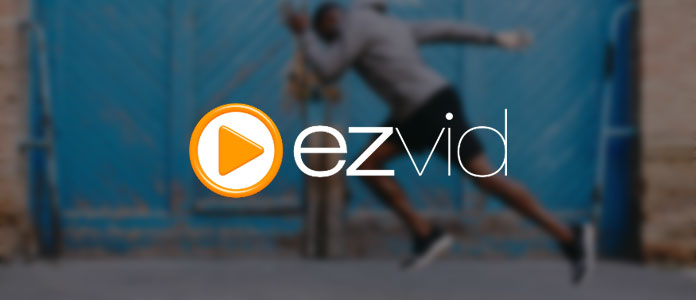
Ezvid是功能齊全的 視頻編輯器 和 屏幕錄像機 用於為用戶生成的內容網站創建數百萬個視頻。 許多用戶使用這款專有的視頻製作軟件,利用其尖端的效果和功能,包括錄音、面部攝像頭、語音合成、屏幕繪圖和速度控制,在 Internet 上創建一些最具娛樂性和信息量的非小說類視頻指南。 只需單擊一下,您就可以使用 Ezvid 錄製屏幕並捕獲計算機屏幕上出現的任何內容。 此外,您可以編輯視頻並保存或直接上傳到 YouTube。 它真的很容易使用。
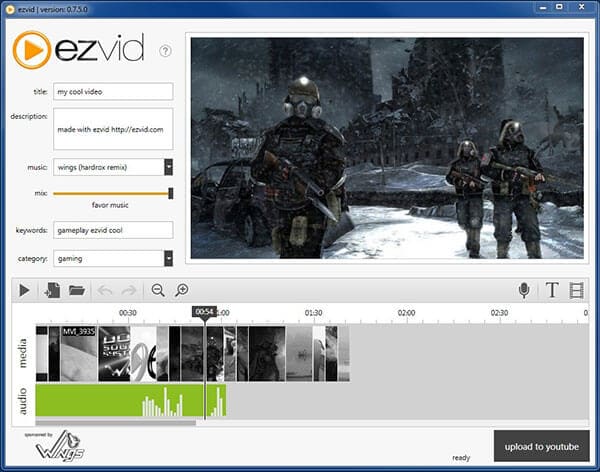
Ezvid是一款出色的小型屏幕錄像機,適用於工作項目和軟件教程,具有出色的文本轉語音工具和內置編輯器。 快速鍵盤快捷鍵可用於免提錄音和簡化的圖形界面,非常易於使用。 但是,它無法將記錄保存到PC,因為它只能將記錄導出到YouTube。 此外,它還可以連續錄製多達45分鐘。
優點:
缺點:
您可以從其官方網站ezvid.com輕鬆下載Wax以獲得最新版本,也可以從其他下載站點下載它。 在下載Ezvid之前,您需要了解以下一些計算機要求:
如果您使用的是Mac,則可能無法下載Ezvid,因此在下載之前請先閱讀此要求。
Ezvid被認為是免費軟件HD 視頻製作者,幻燈片製作器,屏幕錄像機和電影製作器。 您可以輕鬆地使用它導入圖像和視頻,然後直接上傳到YouTube。 在學習如何使用Ezvid之前,請先了解其主要功能。
屏幕錄製:Windows上最易用的屏幕錄像機和屏幕捕獲之一;
語音合成:為您的視頻製作精彩的計算機解說;
YouTube上傳:輕鬆將視頻上傳到 YouTube,分辨率為 1280×720,並針對清晰顯示進行了優化;
裁剪和編輯視頻,錄製音頻,添加圖像,文本和自動動畫效果;
自動音頻標準化和迴避;
沒有註冊,並且100%間諜軟件和廣告軟件免費。
步驟 1下載並安裝Ezvid並在您的計算機上啟動它。 單擊下面右側的“捕獲屏幕”圖標,開始錄製屏幕。 它將捕獲顯示器的整個區域。 然後,您可以通過單擊“停止”圖標來停止錄製,或者單擊“ x”來取消錄製。 當然,您也可以直接將視頻拖到程序中而不進行錄製。
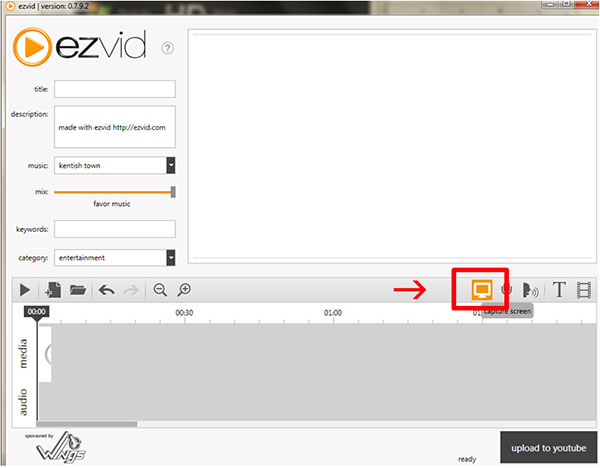
步驟 2停止錄製後,錄製的視頻將在其時間線上自動調整錄製時長的長度。 如果需要在視頻中添加評論素材,則可以單擊“錄製語音”圖標。
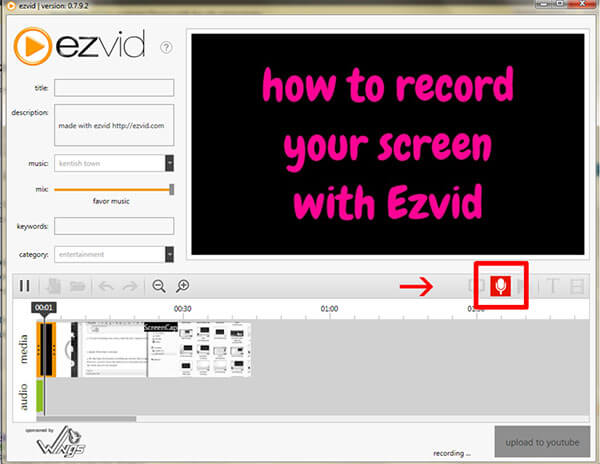
步驟 3您可以從左側邊欄中的歌曲列表中將背景音樂添加到視頻中。 您還可以直接在時間軸上修剪視頻。 此外,還支持裁剪視頻以及添加文本和圖像。 如果您打算上傳到YouTube,則可以在視頻中添加標題,描述和關鍵字。
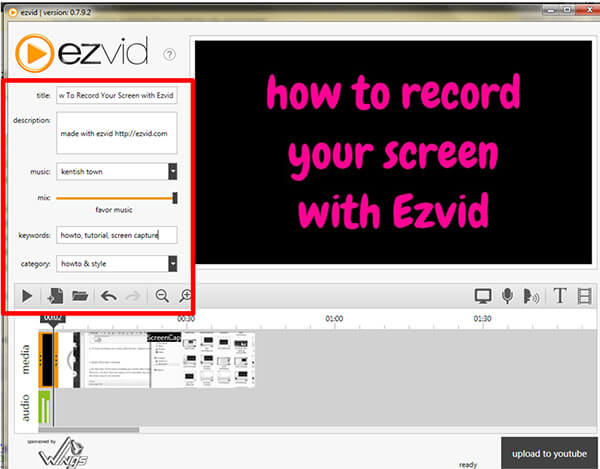
步驟 4編輯後,您可以通過單擊“播放”按鈕預覽視頻。 然後,點擊“上傳到YouTube”將您的視頻上傳到YouTube。 您需要登錄YouTube帳戶,然後等待視頻正在渲染和處理。 上傳完成後,您將看到一條消息,通知您上傳完成。
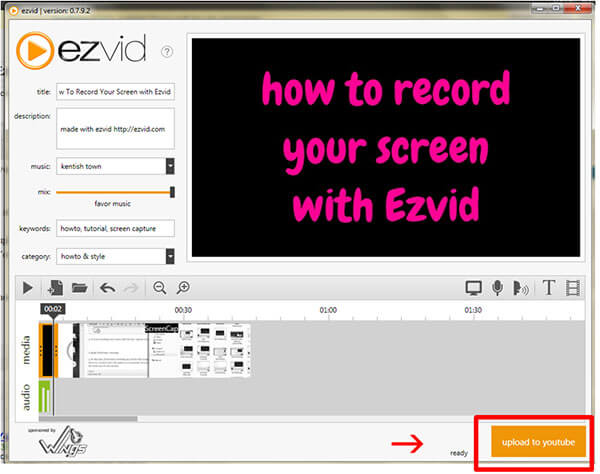
Ezvid可能主要用作屏幕錄像機,而不是視頻編輯器。 並且由於它的局限性,即僅將視頻保存到YouTube而不支持Mac OSX。在這裡,我們想向您介紹一個更加完善的視頻編輯軟件- 免費視頻編輯 幫助您輕鬆地在Windows和Mac上旋轉,剪輯,裁剪,加水印以及轉換視頻和音頻文件。 了解如何使用此免費的視頻編輯器在Windows和Mac上輕鬆編輯視頻。
步驟 1在您的計算機上下載並安裝此免費的視頻編輯軟件。如果您使用的是Mac,則只需下載Mac版本。 在主界面上選擇任何編輯功能以進入編輯窗口。 您可以輕鬆切換到頂部工具欄上的其他特定編輯工具,而無需返回主界面。

步驟 2如果要分割視頻,可以在主界面上選擇“基本剪輯”或“高級剪輯”,因為它是與其他編輯功能分開的功能。 單擊“添加文件”按鈕,將視頻添加到該程序。 您可以通過輸入確切的開始時間和結束時間來分割視頻,也可以單擊“分割”按鈕從播放按鈕打開的那一刻開始分割視頻。 所有拆分文件都列在下拉列表中。 您還可以通過切換到此功能界面來對視頻進行裁剪,增強,添加效果和水印,然後繼續編輯同一視頻。
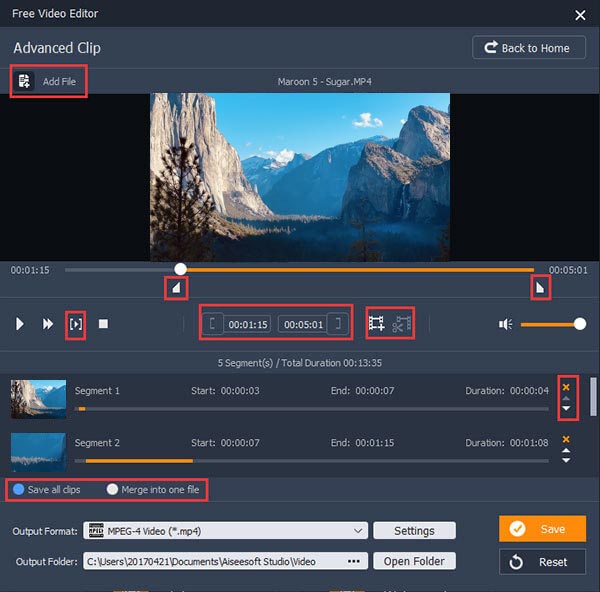
步驟 3編輯後,單擊“保存”按鈕以保存您編輯的視頻。 保存文件將需要幾分鐘。 保存後,單擊“打開輸出文件夾”,您可以直接在計算機上查看編輯的視頻。

您還可以查看以下視頻教程以快速了解:


在本文中,我們通常介紹Ezvid視頻編輯軟件以及如何使用它來編輯視頻。 我們還提供了Ezvid的替代產品。 希望您可以使用這個免費的視頻編輯工具輕鬆地編輯視頻。 如需更多建議,您還可以在下面留下您的評論。